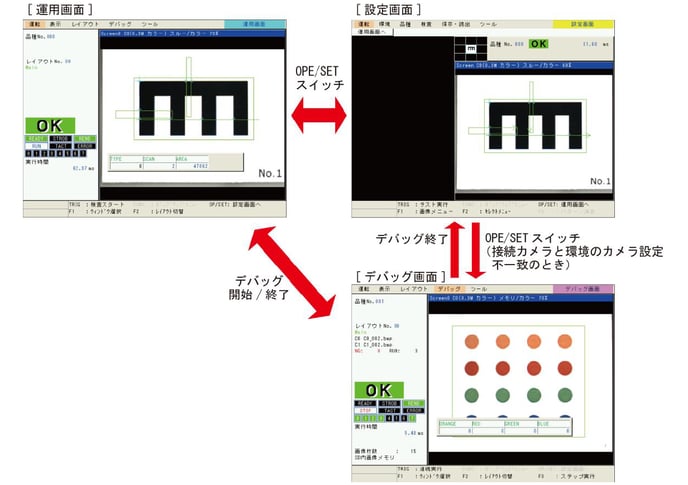- ナレッジベース
- 画像センサ・画像処理機
- PV200/PV200全般
-
リレー・カプラー
-
コネクタ
-
スイッチ/インプットデバイス
-
ボリューム/エンコーダ
-
制御機器商品全般
-
問合せ窓口
-
ファイバセンサ
-
ビーム(光電)・レーザセンサ
-
フォトマイクロセンサ
-
エリアセンサ
-
ライトカーテン
-
安全機器
-
近接センサ
-
特殊用途センサ
-
圧力センサ・流量センサ
-
検査・判別・測定用センサ
-
静電気対策機器・イオナイザ
-
センサ周辺機器
-
IoT関連ユニット・省配線システム
-
レーザマーカ
-
コードリーダ
-
PLC
-
表示器
-
省エネ支援機器
-
タイマ・カウンタ・コンポ
-
画像センサ・画像処理機
-
UV照射器
-
サーボモータ・アンプ
-
小形ギヤードモータ(受注終了品)
-
ブラシレスモータ アンプ(受注終了品)
-
インバータ
デバッグ画面について
デバッグ画面について
デバッグ画面とは(Ver.1.60より搭載)設定画面で設定した検査を予め用意しておいた画像を使って検査するための画面です。
PV200 での検査は通常、運用画面でカメラで撮り込んだ画像に対して行いますが、デバッグ画面では予め用意しておいた画像を使って検査をします。
この画面では運転状態は停止(STOP)となり、外部機器との通信は一切行いません。操作にはキーパッドが必要です。
この機能を使うと、事前に本体やSD カードに保存した画像データを使って検査を再現して結果を確認することができます。
統計データやデータR/W を組み合わせて使用することで、測定値の傾向を見たり、各チェッカの判定基準(上限値や下限値、しきい値)を決めるための判断材料として使うこともできます。
なお、運用画面では「デバッグ」の項目のうち、「検査詳細表示」、「デバッグ環境設定」の設定ができます。「結果詳細表示」では直前に実行した検査結果を一覧で確認することができます。ここでは、使用しているチェッカのパラメータ調整も行えます。ただしチェッカの調整中、運転は停止します。PLC 通信によるキーエミュレートは使えませんのでご注意ください。
<デバッグ使用例>
①検査の再現がしたい
②NG の画像だけを集中的に確認したい場合
③実行したチェッカの判定結果を確認して、検査項目の調整ができます
④フォルダに異なる品種で実行した画像が入っていても仕分けて実行します
⑤SDカードの中の任意のフォルダ、任意のファイル名(拡張子:bmp、byr)の画像に対して検証ができます。
パソコンで画像の名前を書き換えたりしたものも使えます。